Jam komputer sering berubah? Ternyata ini penyebabnya
Masalah jam komputer yang sering berubah adalah masalah yang cukup sering dialami oleh pengguna komputer.
Jam komputer yang sering berubah sendiri manakala kamu sudah mengatur jam komputer dengan tepat namun jam kembali menunjukkan waktu yang tidak akurat.
Kadangkala ini juga dapat terjadi pada laptop, kali ini kita akan membahas apa yang menjadi penyebab dan bagaimana cara mengatasi jam komputer yang sering berubah.
Perlu kamu ketahui masalah jam komputer tidak sesuai dengan waktu sebenarnya akan menimbulkan gejala sebagai berikut:
- Muncul pesan error saat hidupkan komputer.
Biasanya pesan error "Press F1 to continue" atau "BIOS time error" atau "BIOS time/date not Set". Ini menandakan motherboard tidak bisa menyimpan konfigurasi. Bios selalu kembali ke default
Perlu diketahui Ini bukan tanda CMOS rusak, hanya sebagai notifikasi saja. Jika ini terjadi BIOS akan mengembalikan settingan default. Ini mengakibatkan settingan Jam / Tanggal / Tahun akan ter-reset ke pengaturan pabrik. Akibatnya jam pc selalu berubah.

Muncul pesan error saat komputer booting
- Muncul pesan error saat Browsing Internet
Dikarenakan jam tidak tepat, maka sistem pada Browser seperti Google Chrome atau Mozilla Firefox akan memunculkan notifikasi tidak aman.
Ini disebabkan sertifikat autentikasi antara jam server dengan jam komputer tidak sesuai (kadaluarsa) sehingga server menolak sambungan.
Akibatnya muncul pesan tidak aman "Not Secure" sehingga kamu tidak bisa mengakses internet, terutama website yang membutuhkan kredensial HTTPS.
Saat browsing dilakukan, maka komputer akan melakukan jabat tangan (handshaking) dengan server, dengan menggunakan kunci sertifikat.
Karena jam tidak akurat, maka server akan memberikan pesan "Sertifikat kadaluarsa".

Pesan error saat browsing di Chrome
- Antivirus tidak update
Dikarenakan waktu komputer / laptop mundur ke waktu silam, server Anti Virus akan menandai bahwa database software membutuhkan update.
Anti Virus akan memunculkan pesan error dan terkadang, update tidak bisa dilakukan.
- Tidak bisa install software
Beberapa software yang membutuhkan sinkronisasi waktu tidak bisa di install.
Misalnya seperti aplikasi perpesanan Whatsapp Desktop, Facebook Messenger, Google Chrome, Mozilla Firefox dan lain-lain akan menolak penginstalan.
- Gagal melakukan koneksi via Remote Desktop
Koneksi remote desktop seperti RDP Teamviewer, Remote Desktop Windows, Anydesk, dan lainnya tidak bisa berjalan dengan normal dan memunculkan pesan error saat melakukan koneksi.
- Aplikasi Microsoft Office Error
Program seperti Microsoft Word dan Excel seringkali mengalami error karena waktu tidak sesuai
Biasanya terjadi saat melakukan penghitungan rumus yang berkaitan dengan tanggal dan waktu. Atau saat melakukan update program secara online.
Ketika jam komputer di atur ulang ke jam sebenarnya, komputer akan berjalan normal kembali. Namun ketika komputer dimatikan (terputus dari sumber listrik), maka jam kembali berubah.
Mengapa ini bisa terjadi? Ada beberapa penyebab jam komputer sering berubah diantaranya:
Didalam komputer terdapat sebuah baterai kecil yang dinamakan Baterai CMOS, ukurannya seukuran koin logam seratus rupiah.
Baterai inilah yang digunakan komputer sebagai sumber tenaga listrik pada jam komputer.
Ketika komputer sudah berusia 3-4 tahun, baterai ini kehilangan kemampuan untuk mengecas / habis.
Untuk itu kamu perlu mengganti Baterai CMOS dengan baterai yang baru. Baterai CMOS banyak dijual di toko komputer atau toko jam tangan.

Biasanya harganya nggak sampai sepuluh ribu rupiah / pcs
Cara mengganti Baterai CMOS di komputer:
- Matikan komputer terlebih dahulu dan cabut stop kontaknya dari listrik.
- Buka tutup samping casing komputer. Di belakang komputer terdapat baut pengunci yang bisa dilepaskan dengan menggunakan obeng.
- Cari baterai CMOS terpasang pada Motherboard komputer, kemudian lepaskan baterai.
- Pasang baterai CMOS yang baru.
- Selesai
Laptop juga bisa kehabisan baterai CMOS. Cara mengatasi jam laptop yang sering berubah adalah mengganti baterai CMOS nya.
Cara mengganti Baterai CMOS di laptop:
- Lepaskan baterai laptop terlebih dahulu dan jangan di charge.
- Beberapa jenis laptop yang menggunakan baterai tanam abaikan langkah pertama.
- Buka baut pada laptop yang berada pada bagian bawah laptop.
- Lepaskan baterai tanam (jika ada).
- Cari Baterai CMOS, jika ada ganti dengan baterai CMOS baru.

Jika kamu tidak menemukan Baterai CMOS di laptop kamu ada 2 kemungkinan:
- Kemungkinan pertama, Baterai CMOS terpasang di balik motherboard. Untuk itu kamu perlu melepaskan motherboard terlebih dahulu.
Dalam melepaskan motherboard, kamu mungkin perlu melepaskan beberapa komponen seperti keyboard, wireless card (wifi), hard disk, cd-rom, dll.
- Kemungkinan kedua, Baterai CMOS tidak ada, alias laptop tidak memiliki Baterai CMOS. Mengapa begitu? Beberapa jenis laptop ada yang menggunakan Baterai utama sebagai Baterai CMOS-nya. Jika ini terjadi pada laptop kamu, kamu perlu mengganti baterai laptop dengan yang baru.
Saya menemukan Baterai CMOS, tetapi Baterainya tidak bisa dilepaskan
Jika Baterai CMOS tidak bisa dilepaskan, alias tersolder/terpatri di motherboard, maka kamu perlu melepaskannya dengan solder terlebih dahulu.
Prosesnya sama, kamu hanya perlu menyolder ulang Baterai CMOS baru dengan posisi kutub positif (+) dan kutub negatif (-) yang sama dengan baterai sebelumnya.
Jika kamu kurang berpengalaman melakukan solder-solderan, ada juga yang menjual baterai CMOS laptop dengan konektor yang sesuai di online shop dengan harga sekitar 25 ribu rupiah.
Harga baterai CMOS laptop sedikit lebih mahal karena memiliki konektor tambahan yang bisa di lepas pasang, seperti gambar berikut ini:

Baterai CMOS laptop, dengan konektor yang bisa di lepas pasang
Tips tambahan : Setelah kamu mengganti Baterai CMOS, kamu tetap perlu menyesuaikan ulang jam komputer untuk pertama kalinya melalui BIOS, caranya adalah dengan menekan tombol DEL/F12 saat komputer dihidupkan.
Pada beberapa kasus yang terbilang cukup langka, adakalanya motherboard mengalami kerusakan sehingga walaupun sudah mengganti baterai CMOS ternyata waktu di komputer tetap tidak bisa ter-save.

Capacitor Plague akibatkan Jam Komputer bermasalah
Tidak ada yang dapat kamu lakukan selain melakukan servis motherboard terlebih dahulu. Jika usia motherboard sudah tua / ada komponen kapasitor yang mengalami kebocoran, sebaiknya ganti motherboard kamu dengan yang baru.
Perhatikan ketika penggantian motherboard harus sesuai dengan komponen dan spesifikasi yang ada.
Pada region negara Indonesia, zona waktu yang benar adalah GMT +7. Perhatikan jika komputer kamu diatur ke zona seperti amerika atau UTC 00:00, harap atur ulang zona waktu yang ada di pengaturan Windows.

Cara mengatur zona waktu di komputer / laptop sistem operasi Windows:
- Di Taskbar, pada Jam/tanggal klik kanan dan pilih Adjust Date/Time
- Pilih Region
- Pilih Additional date, time & Regional settings
- Pilih Change Time Zone
- Pilih UTC +7:00, Bangkok, Hanoi, Jakarta
- Tekan Ok, selesai
Setting jam otomatis di komputer memerlukan komputer perlu selalu terhubung ke Internet. Ini memungkinkan jam komputer tersinronisasi secara otomatis dengan server jam yang ada di internet.
Pengaturan setting jam di laptop dan komputer caranya sama saja.
Cara mengatur waktu dan jam secara otomatis dari internet:
- Di Taskbar, pada Jam/tanggal klik kanan dan pilih Adjust Date/Time
- Pilih Region
- Pilih Additional date, time & Regional settings
- Pilih Internet Time (Waktu Internet)
- Tekan Change Settings
- Centang pada synchronize with an Internet time server
- Masukkan : time.windows.com
- Tekan Update
- Selesai

Bila jam server selalu berubah, kamu dapat mencoba beberapa time server lain sebagai berikut:
| Nama Time Server |
Domain |
| Microsoft |
time.windows.com |
| Google |
time.google.com |
| NIST |
time.nist.gov |
| NTP Pool |
pool.ntp.org |
Sekian pembahasan dari kami mengenai jam komputer yang selalu berubah. Silahkan mencoba beberapa cara yang kami ulas diatas, Semoga masalah tersebut dapat diatasi dan artikel ini dapat bermanfaat bagi sobat sekalian.
Silahkan bagikan artikel ini dan share pengalaman kamu di kolom komentar, terima kasih telah membaca 😃


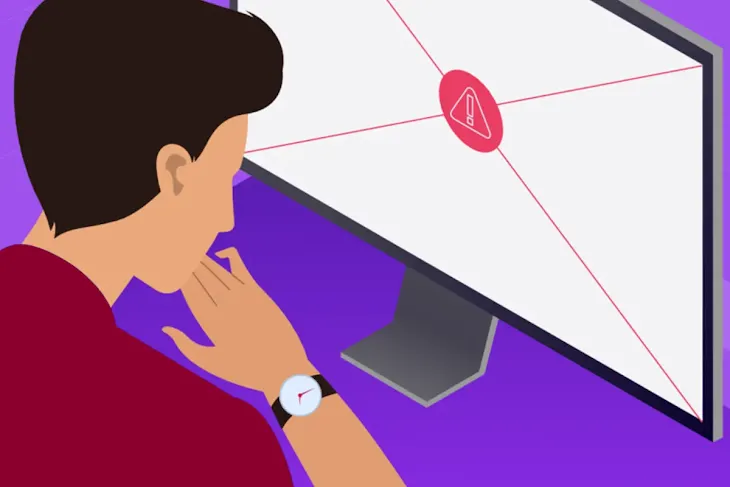






Komentar
Simon, Pontianak
26 September 2021 | 15:45:50Sangat bermanfaat, terimakasih 👍